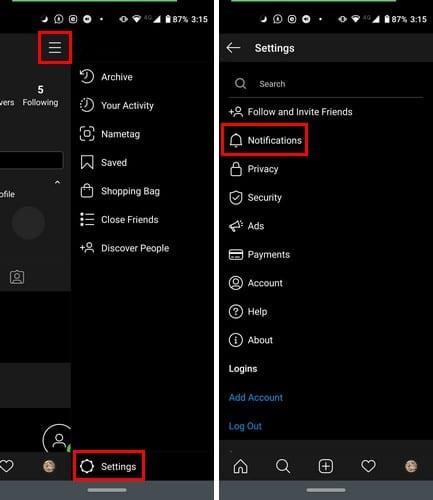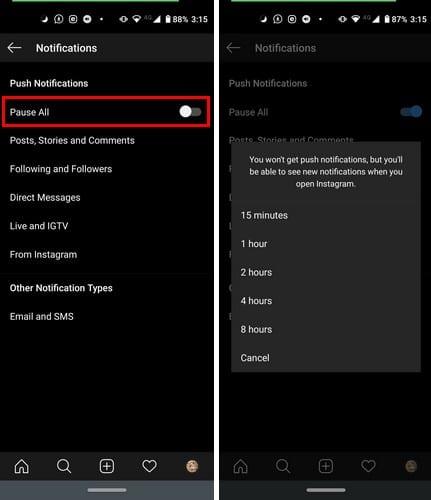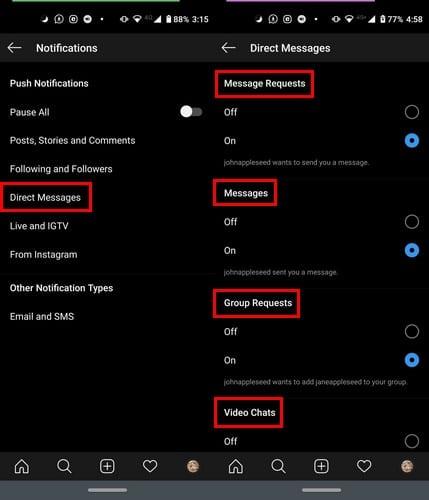Paziņojumi ir lielisks veids, kā būt informētam, taču dažkārt tie var kļūt nekontrolējami. Tas pats attiecas uz jūsu Instagram kontu. Ja jums tikko pietika ar saņemto paziņojumu skaitu, ir pienācis laiks tos izslēgt vai apturēt.
Labā ziņa ir tā, ka tas nav ilgs process, un, ja kādreiz vēlaties tos atkal ieslēgt, process ir tāds pats. Varat arī izvēlēties nesaņemt paziņojumus vispār vai par noteiktām lietām.
Kā izslēgt visus Instagram paziņojumus
Atverot lietotni Instagram, lapas apakšējā labajā stūrī pieskarieties savam profila attēlam. Kad jūsu profila lapa ir ielādēta, pieskarieties izvēlnes līnijām augšējā labajā stūrī un pēc tam opcijai Iestatījumi.
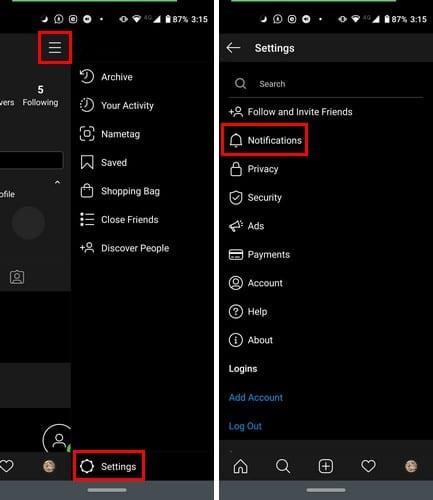
Nākamajā lapā būs redzama visu paziņojumu pārtraukšanas opcija. Ieslēdziet opciju un izvēlieties, cik ilgi vēlaties tos apturēt. Varat izvēlēties starp 15 minūtēm, vienu stundu, divām stundām, četrām stundām un astoņām stundām.
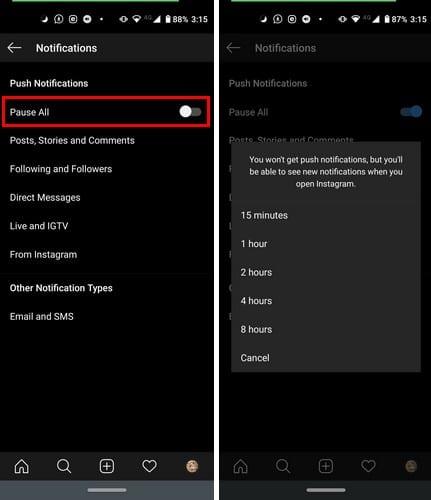
Kā apturēt noteiktu veidu Instagram paziņojumus
Lai apturētu noteiktus Instagram paziņojumus, veiciet tās pašas darbības, kuras veicāt opcijai, kas tos visus bloķē. Tā vietā pieskarieties paziņojuma veidam, kuru vēlaties apturēt. Jūs varat izvēlēties no:
- Ziņas, stāsti un komentāri
- Seko un sekotāji
- Tiešās ziņas
- Tiešraide un IGTV
- No Instagram
- E-pasts un SMS
Katrai opcijai būs dažādas iespējas, no kurām izvēlēties.
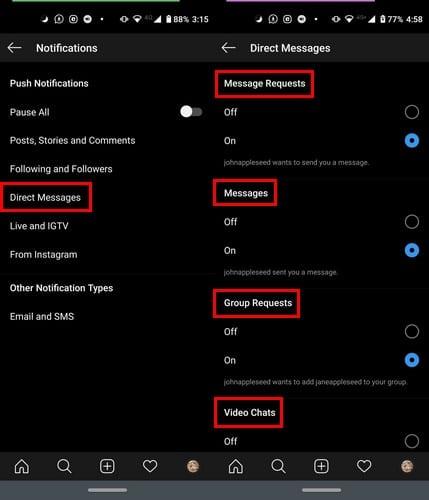
Piemēram, ja pieskaraties opcijai Tiešās ziņas, varat izvēlēties izslēgt ziņojumus no video tērzēšanas, grupas pieprasījumiem un ziņojumu pieprasījumiem.
Apakšdaļā būs redzama opcija, lai skatītu citas paziņojumu opcijas, kas novirzīs jūs uz ierīces iestatījumiem. Tur jūs redzēsiet garu sarakstu ar iespējām, kuras var izslēgt vai atstāt ieslēgtas, piemēram:
- Instagram tiešais pieprasījums
- Instagram tiešā video tērzēšana
- Komentēt Patīk
- Komentāri un daudz kas cits.
Secinājums
Ir tikai dažas lietas, kas var gaidīt, atverot Instagram. Kamēr saņemsit paziņojumus par svarīgākajām lietām, viss būs kārtībā. Kādus paziņojumus jūs izslēgsit? Paziņojiet man komentāros.